如何防止 Android 手机过热
厌倦了您的 Android 手机变成暖手器吗?有许多常见的情况可能会导致智能手机过热。值得庆幸的是,您还可以使用一些有效的策略来防止这种情况发生。
是什么导致 Android 手机过热
在我们讨论如何阻止 Android 手机过热之前,首先了解一下导致 Android 手机过热的原因很有用。
- 将手机放在高温环境中:这是最容易被忽视的过热原因。我个人对坐在公交车上时将 Pixel 6a 放在前面的口袋里感到内疚,因为阳光直射我的牛仔裤,让我的手机变暖。
- 充电时使用手机:就像任何电子设备一样,手机在使用时会产生热量。这也适用于电池充电时产生的热量,尤其是在使用快速充电器时。因此,如果您在充电时使用手机,则会产生双倍的热量,使其更加明显。
- 处理器过度工作:如果您运行某些对处理器造成压力的游戏或应用程序,它将需要使用更多的能量来提供所需/所需的性能水平。能量消耗的增加导致产生更多的热量。
- 网络覆盖较差:您的手机在网络接收较差的区域会更加努力地尝试保持蜂窝连接。这种额外的努力会导致电池消耗增加,从而导致过热。
- 将屏幕亮度设置为最大:将手机保持在最大亮度并长时间打开屏幕会导致电池大量消耗并导致温度明显升高。
- 在后台打开大量应用程序或具有未优化的设置:如果您在后台打开大量应用程序或使某些功能永久运行的设置,则会给处理器带来压力并增加电池消耗,导致过热。
- 制造缺陷或设计缺陷:使用容易发热的处理器制造的手机自然会导致设备过热。此外,由于内部结构紧凑,手机越薄,往往会更热(字面上和比喻上)。
如何防止 Android 手机过热?
现在您已经知道导致 Android 手机过热的原因,让我们讨论一下可以采取的步骤来防止这种情况发生。
避免将手机放在温暖/炎热的地方
防止过热的最简单方法就是更加了解手机的放置位置。在阳光明媚的日子里将手机安装在汽车挡风玻璃上,将其放在阳光充足的面向窗户的桌子上,或者在双腿被夏日炎热的阳光照射时将其放在牛仔裤口袋中,这些都会导致手机过热。
这是发生在我身上的事情。我的桌子上有一台 PS5,我常常不自觉地将手机放在通风口旁边。当我玩完《最终幻想 16》后拿起手机后,我总是很困惑为什么我的手机变得这么热。后来,我意识到 PS5 发出的暖风正在加热我的手机,所以我改变了习惯,开始将手机放在桌子的另一端。

这个故事的寓意是,您需要更加了解周围的环境,并主动让手机远离温暖的地方。
卸载或停止使用已知会导致过热的应用程序
如果您发现手机在使用某些应用程序时变得非常热,那么最简单的解决方法就是停止使用它们。发生这种情况的原因有两个。该应用程序要么优化不佳,给处理器带来过大的压力,要么要求太高(例如图形密集型游戏或图形编辑软件)并导致处理器额外工作时间。
无论出于何种原因,避免使用该应用程序或将其使用限制在一次几分钟内应该会减少整体发热。另外,避免让太多应用程序在后台运行,因为这也会使处理器超负荷。
谨慎对待新软件更新
智能手机公司通常会推送软件更新以引入新功能或消除已知错误。然而,更新有时会引入新的错误,从而导致过热。这就是为什么我总是推迟更新我的主要智能手机,直到我确定更新稳定并且不会引起任何问题。
但是如果不更新怎么知道更新是否会导致问题呢?好吧,如果你使用三星或谷歌等流行品牌的智能手机,新闻媒体应该报道像这里这样的错误更新。或者,您可以加入 r/Pixel6aUsers 等 Reddit 子版块,看看其他人在更新手机后是否遇到任何问题,并做出相应的决定。
保持屏幕中等亮度
就我个人而言,我在手机上打开自适应亮度,它会根据环境自动校准屏幕亮度。然而,有些手机对这种自动亮度功能的实现很差,屏幕要么变得太亮,要么太暗,而且在不需要的情况下也是如此。发生这种情况时,我建议禁用自动亮度并手动将亮度滑块设置为中等水平。这可以确保屏幕不会消耗太多电池,从而有助于保持手机凉爽。
在屏幕主题上,如果您使用常亮显示,它可能会增加电池消耗并导致发热。如果您的手机容易过热,我建议您禁用此功能。
充电时停止使用手机
我知道有时您只需打开一个应用程序即可执行那一件事,但电池电量低,因此您将其插入,然后手机又变热了。解决这个问题的最好方法是养成充电习惯。可以在整夜、洗澡时或开车上下班时为手机充电。基本上,当您知道不会使用它时就充电。
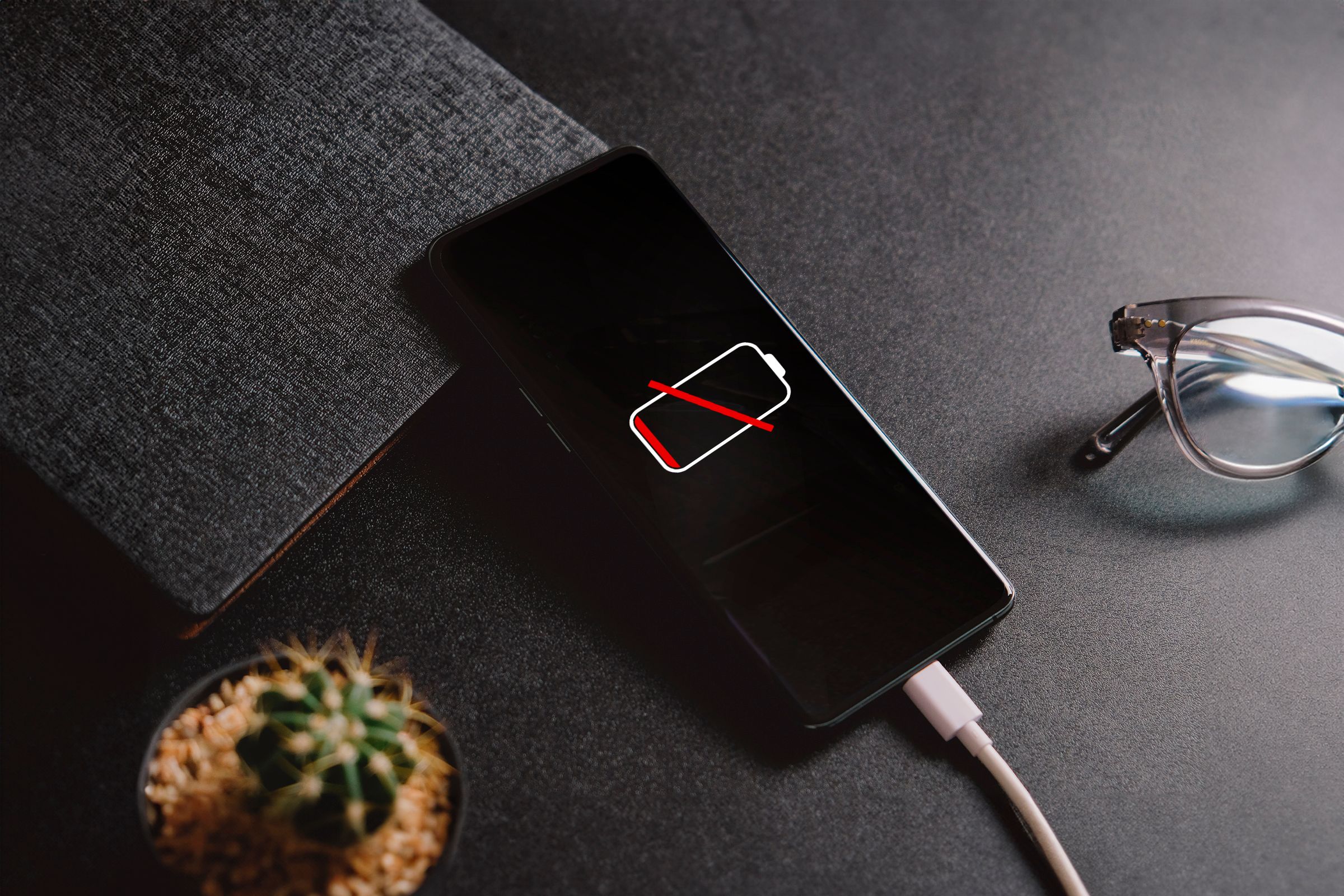
使用官方支持的充电器。有时,错误的充电器可能会导致过热问题并损坏电池。
在连接较差的地区打开飞行模式(只要您安全)
启用飞行模式将阻止手机尝试连接到不同的网络塔。它还将禁用 Wi-Fi 和蓝牙,进一步减少电池压力并防止过热。
然而,安全比热门智能手机更重要。如果您迷路了并且需要打电话,请不要使用飞行模式并优先考虑获取信号和寻求帮助。
避免购买已知会过热的手机
有些智能手机本质上更容易过热。这可能是制造商的错误,也可能是其所使用的处理器的结果。例如,Snapdragon 8 Plus Gen 1因过热而臭名昭著,所有采用它的手机都存在发热问题。也就是说,即使拥有良好的处理器,如果制造商未能对其其余硬件和软件进行适当优化,也可能导致过热。
这就是为什么在购买新智能手机之前进行研究非常重要。不要仅限于阅读规格表。在购买之前,请阅读或观看评论并聆听其他用户对智能手机的评价。
过热的智能手机不仅使用起来不舒服,而且还会损坏智能手机的电池。值得庆幸的是,通过实施所讨论的策略,您可以轻松阻止设备过热,并有可能延长其使用寿命。
-
 充分利用iPhone背部轻点功能的技巧多年来,苹果公司开发了大量工具,让使用iPhone变得更加便捷。“轻点背面”功能虽然名称平淡无奇,却常常被忽视。它可能不够炫目,但这个辅助功能快捷键能让你快速访问许多难以打开的功能。你只需轻点手机背面两下或三下即可。 没错——就是手机背面。如果你熟悉这个快捷键或iOS辅助功能设置,这对你来说不算新...软件教程 发布于2025-04-18
充分利用iPhone背部轻点功能的技巧多年来,苹果公司开发了大量工具,让使用iPhone变得更加便捷。“轻点背面”功能虽然名称平淡无奇,却常常被忽视。它可能不够炫目,但这个辅助功能快捷键能让你快速访问许多难以打开的功能。你只需轻点手机背面两下或三下即可。 没错——就是手机背面。如果你熟悉这个快捷键或iOS辅助功能设置,这对你来说不算新...软件教程 发布于2025-04-18 -
 快速获取Windows 11 24H2更新,跳过等待队列在综合指南中,Minitool将带您浏览Windows 11 24H2等待线路使用组策略和注册表。 Take action if you want to force install this major update immediately when the update isn’t yet ava...软件教程 发布于2025-04-18
快速获取Windows 11 24H2更新,跳过等待队列在综合指南中,Minitool将带您浏览Windows 11 24H2等待线路使用组策略和注册表。 Take action if you want to force install this major update immediately when the update isn’t yet ava...软件教程 发布于2025-04-18 -
 手机热点使用技巧:如何避免数据流量暴增将手机用作手机上的笔记本电脑的热点很方便,但笔记本电脑是数据猪。与手机对软件更新等任务进行优先级Wi-Fi的电话不同,笔记本电脑不断消耗数据,尤其是当您远离无限Wi-Fi时。 这可能会迅速消耗您的移动数据计划,即使是那些被广告为“无限”的计划,通常在某些用法阈值之后的油门速度。 避免出乎意料的过度...软件教程 发布于2025-04-18
手机热点使用技巧:如何避免数据流量暴增将手机用作手机上的笔记本电脑的热点很方便,但笔记本电脑是数据猪。与手机对软件更新等任务进行优先级Wi-Fi的电话不同,笔记本电脑不断消耗数据,尤其是当您远离无限Wi-Fi时。 这可能会迅速消耗您的移动数据计划,即使是那些被广告为“无限”的计划,通常在某些用法阈值之后的油门速度。 避免出乎意料的过度...软件教程 发布于2025-04-18 -
 iPhone与Android对比,哪个更好?在iOS和Android之间进行选择:详细的比较 手机市场由两个主要参与者主导:iOS和Android。 两者在全球范围内拥有数百万用户,每个用户都受益于15年以上的开发。尽管两者都是极好的,但存在关键差异,尤其是与安全性有关。 这种比较深入研究了每个平台的优势和劣势。 [2 iOS和Andr...软件教程 发布于2025-04-17
iPhone与Android对比,哪个更好?在iOS和Android之间进行选择:详细的比较 手机市场由两个主要参与者主导:iOS和Android。 两者在全球范围内拥有数百万用户,每个用户都受益于15年以上的开发。尽管两者都是极好的,但存在关键差异,尤其是与安全性有关。 这种比较深入研究了每个平台的优势和劣势。 [2 iOS和Andr...软件教程 发布于2025-04-17 -
 Safari在Mac上变慢?加速苹果浏览器的秘诀!Safari浏览器运行缓慢?Mac用户必看加速指南! Safari是Mac上速度最快的浏览器之一,但它也并非完全免受速度下降和性能问题的困扰。如果网页加载时间过长或网站导航响应迟缓,请继续阅读本文,了解如何提升Mac上Safari浏览器的速度。 Safari在Mac上运行缓慢的原因有哪些? 在探讨解...软件教程 发布于2025-04-17
Safari在Mac上变慢?加速苹果浏览器的秘诀!Safari浏览器运行缓慢?Mac用户必看加速指南! Safari是Mac上速度最快的浏览器之一,但它也并非完全免受速度下降和性能问题的困扰。如果网页加载时间过长或网站导航响应迟缓,请继续阅读本文,了解如何提升Mac上Safari浏览器的速度。 Safari在Mac上运行缓慢的原因有哪些? 在探讨解...软件教程 发布于2025-04-17 -
 以为再也不需钱包,直到这件事发生您在一家挚爱的餐厅里都在一家不错的餐厅中;也许你们俩都喜欢牛排。过了一会儿,您举手向服务员询问账单。怎么了,对吧?除了您意识到自己把钱包留在家中。您可以通过考虑设置数字钱包来避免这些尴尬的时刻。您可以使用它来数字化任何物理会员卡,票或轻松通过。使用近场通信(NFC)使这是可能的,该通信允许设备在彼此...软件教程 发布于2025-04-17
以为再也不需钱包,直到这件事发生您在一家挚爱的餐厅里都在一家不错的餐厅中;也许你们俩都喜欢牛排。过了一会儿,您举手向服务员询问账单。怎么了,对吧?除了您意识到自己把钱包留在家中。您可以通过考虑设置数字钱包来避免这些尴尬的时刻。您可以使用它来数字化任何物理会员卡,票或轻松通过。使用近场通信(NFC)使这是可能的,该通信允许设备在彼此...软件教程 发布于2025-04-17 -
 McAfee与MacKeeper对比:哪个更好用?如何选择杀毒软件?为您的Mac选择正确的网络安全解决方案可能很棘手。 McAfee和Mackeeper的这种比较可帮助您在建立完善的安全套件和更实惠的功能越来越多的替代方案之间做出决定。 [2 当MacKeeper提供了一种预算友好的方法时,关键区别在于定价。 McAfee优先考虑高级恶意软件删除和跨平台兼容性,而...软件教程 发布于2025-04-17
McAfee与MacKeeper对比:哪个更好用?如何选择杀毒软件?为您的Mac选择正确的网络安全解决方案可能很棘手。 McAfee和Mackeeper的这种比较可帮助您在建立完善的安全套件和更实惠的功能越来越多的替代方案之间做出决定。 [2 当MacKeeper提供了一种预算友好的方法时,关键区别在于定价。 McAfee优先考虑高级恶意软件删除和跨平台兼容性,而...软件教程 发布于2025-04-17 -
 你应该使用的7款安全通讯应用选择一个消息传递应用程序通常归结为您的联系人使用的内容,忽略了关键因素:安全性。 我们每天共享令人难以置信的敏感信息,使应用程序安全至上。 本指南探索了保护您的隐私的安全消息传递选项。 并非所有消息传递应用都平等地对安全性进行优先级。 幸运的是,许多平台都提供安全的发短信,而不会损害您的个人数...软件教程 发布于2025-04-17
你应该使用的7款安全通讯应用选择一个消息传递应用程序通常归结为您的联系人使用的内容,忽略了关键因素:安全性。 我们每天共享令人难以置信的敏感信息,使应用程序安全至上。 本指南探索了保护您的隐私的安全消息传递选项。 并非所有消息传递应用都平等地对安全性进行优先级。 幸运的是,许多平台都提供安全的发短信,而不会损害您的个人数...软件教程 发布于2025-04-17 -
 如何标注任何网站的终极指南超越静态:轻松注释网页 网络不应该是静态体验。 使用正确的工具,您可以通过添加注释,突出关键部分并与他人合作来积极地与网站互动。无论是个人提醒还是协作项目,注释网页都会显着提高生产力。 但是,方法取决于您的浏览器。虽然大多数流行的浏览器通常通过第三方扩展来支持注释,但Apple Safari(在...软件教程 发布于2025-04-17
如何标注任何网站的终极指南超越静态:轻松注释网页 网络不应该是静态体验。 使用正确的工具,您可以通过添加注释,突出关键部分并与他人合作来积极地与网站互动。无论是个人提醒还是协作项目,注释网页都会显着提高生产力。 但是,方法取决于您的浏览器。虽然大多数流行的浏览器通常通过第三方扩展来支持注释,但Apple Safari(在...软件教程 发布于2025-04-17 -
 CPU升级后无法进入BIOS?实用解决方法想找出问题 - CPU升级后无法访问BIOS?不要惊慌,这本Minitool的指南是为了告诉您为什么会出现此错误以及在面对此问题时该怎么办。 Let’s check it out.Can’t Get into BIOS After Upgrading CPUI am unable to acces...软件教程 发布于2025-04-17
CPU升级后无法进入BIOS?实用解决方法想找出问题 - CPU升级后无法访问BIOS?不要惊慌,这本Minitool的指南是为了告诉您为什么会出现此错误以及在面对此问题时该怎么办。 Let’s check it out.Can’t Get into BIOS After Upgrading CPUI am unable to acces...软件教程 发布于2025-04-17 -
 如何阻止前任出现在你的照片回忆中每个人都喜欢一个很好的回头路,因此Google Photos和Apple Photos都使用其算法来重新铺面记忆。 ,但是有些图像您可能还没有准备好面对,或者宁愿不想起。也许您已经经历了痛苦的分手,或者亲人去世了,即使您不想删除这些图像,您也不希望它们在屏幕上弹出而不会警告。 如果您听起来很熟悉,请...软件教程 发布于2025-04-16
如何阻止前任出现在你的照片回忆中每个人都喜欢一个很好的回头路,因此Google Photos和Apple Photos都使用其算法来重新铺面记忆。 ,但是有些图像您可能还没有准备好面对,或者宁愿不想起。也许您已经经历了痛苦的分手,或者亲人去世了,即使您不想删除这些图像,您也不希望它们在屏幕上弹出而不会警告。 如果您听起来很熟悉,请...软件教程 发布于2025-04-16 -
 Excel三大巧妙格式化技巧速成电子表格不应变得乏味和干燥 - 如果您希望人们阅读它们,那就是。学习一些技巧,使您的数据变得容易,并创建Excel的工作簿,从而从您的同事那里获得参与。 格式化技巧1:使用填充句柄 步骤1:打开现有的Excel Workbook。在这里,我们有一个未完成的表,显示了一家小企业的利润。 步骤...软件教程 发布于2025-04-16
Excel三大巧妙格式化技巧速成电子表格不应变得乏味和干燥 - 如果您希望人们阅读它们,那就是。学习一些技巧,使您的数据变得容易,并创建Excel的工作簿,从而从您的同事那里获得参与。 格式化技巧1:使用填充句柄 步骤1:打开现有的Excel Workbook。在这里,我们有一个未完成的表,显示了一家小企业的利润。 步骤...软件教程 发布于2025-04-16 -
 Windows 11 DNS地址无法找到?10个实用解决方案Read our disclosure page to find out how can you help MSPoweruser sustain the editorial team Read more ...软件教程 发布于2025-04-16
Windows 11 DNS地址无法找到?10个实用解决方案Read our disclosure page to find out how can you help MSPoweruser sustain the editorial team Read more ...软件教程 发布于2025-04-16 -
 掌握数据保护主动权:选择退出,掌控你的数据[2 您不仅仅是数据点。 选择退出可以让您重新获得对个人信息的控制。 一词“监视”通常会唤起秘密行动和政府监测的图像。但是,它还涵盖了公司的日常数据收集,从健身房访问到您的在线购物习惯。 这个庞大的数据收集会感到压倒性,使个人感到无能为力。 这些实体关心您的在线偏好的概念似乎荒谬。 然而,您看...软件教程 发布于2025-04-16
掌握数据保护主动权:选择退出,掌控你的数据[2 您不仅仅是数据点。 选择退出可以让您重新获得对个人信息的控制。 一词“监视”通常会唤起秘密行动和政府监测的图像。但是,它还涵盖了公司的日常数据收集,从健身房访问到您的在线购物习惯。 这个庞大的数据收集会感到压倒性,使个人感到无能为力。 这些实体关心您的在线偏好的概念似乎荒谬。 然而,您看...软件教程 发布于2025-04-16 -
 购电源 banks 需警惕此营销谎言移动电源容量真相:广告容量与实际容量的巨大差距 移动电源厂商宣传的容量往往比实际可用容量高出约40%。这是因为移动电源需要消耗一部分电量来维持自身运作。 容量误区:电池容量与额定容量 厂商宣传的mAh数值通常指的是电池容量(或电池组容量),而非额定容量。电池容量指移动电源内部电池单元的总mAh,代表...软件教程 发布于2025-04-15
购电源 banks 需警惕此营销谎言移动电源容量真相:广告容量与实际容量的巨大差距 移动电源厂商宣传的容量往往比实际可用容量高出约40%。这是因为移动电源需要消耗一部分电量来维持自身运作。 容量误区:电池容量与额定容量 厂商宣传的mAh数值通常指的是电池容量(或电池组容量),而非额定容量。电池容量指移动电源内部电池单元的总mAh,代表...软件教程 发布于2025-04-15
学习中文
- 1 走路用中文怎么说?走路中文发音,走路中文学习
- 2 坐飞机用中文怎么说?坐飞机中文发音,坐飞机中文学习
- 3 坐火车用中文怎么说?坐火车中文发音,坐火车中文学习
- 4 坐车用中文怎么说?坐车中文发音,坐车中文学习
- 5 开车用中文怎么说?开车中文发音,开车中文学习
- 6 游泳用中文怎么说?游泳中文发音,游泳中文学习
- 7 骑自行车用中文怎么说?骑自行车中文发音,骑自行车中文学习
- 8 你好用中文怎么说?你好中文发音,你好中文学习
- 9 谢谢用中文怎么说?谢谢中文发音,谢谢中文学习
- 10 How to say goodbye in Chinese? 再见Chinese pronunciation, 再见Chinese learning

























